Aparece un mensaje diciendo que no se ha podido crear un volumen de preinicio para la instalación de APFS cuando se intenta reinstalar el sistema operativo. Es un error nuevo. Todavía no hay muchos usuarios de Mac que lo conozcan. No es exactamente lo que quieres ver.
Por desgracia, es difícil decir que no te va a pasar. Lo mejor es estar preparado sabiendo cómo lidiar con el error que podría obstaculizar su reinstalación de macOS en el futuro.
Este artículo le mostrará cómo puede hacer frente a ello. Hacia el final de este artículo, también conocerás una gran herramienta que puede optimizar el rendimiento de tu Mac.
Contenido: Parte 1. No se puede crear un volumen de preinicio para la instalación de APFS: ¿Qué es? Parte 2. Cómo solucionar el error de instalación de APFS? Parte 3. Bonus: El iMyMac PowerMyMac es un gran complemento para APFSParte 4. Conclusión
Parte 1. No se puede crear un volumen de preinicio para la instalación de APFS: ¿Qué es?
Este error de no poder crear un volumen de preinicio para la instalación de APFS suele aparecer al final del proceso de instalación. Entonces, piensas que todo va bien y que ya está todo listo. Entonces, cuando llegas al 100% de la instalación, aparece el error.
La razón por la que aparece este error es que su sistema de archivos ha sido cambiado a APFS o Apple File System. En otras palabras, APFS es un nuevo sistema de archivos. Es el sistema de archivos de nueva generación para los dispositivos de Apple.
Por desgracia, macOS 2 y High Sierra no son compatibles con su nuevo sistema de archivos de Apple. De ahí que aparezca el error.
Esto no significa que tenga que salir a comprar un nuevo Mac. Sólo es cuestión de actualizar el sistema de archivos actual de tu Mac a APFS.
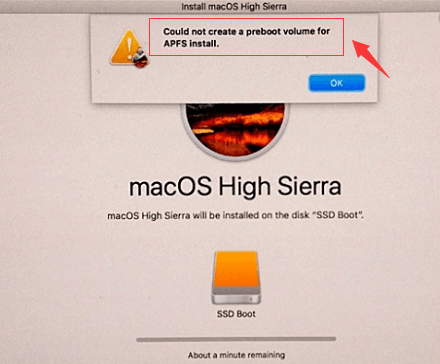
Las ventajas de APFS
Antes de que te molestes con el cambio, echa un vistazo a cómo tu máquina Mac se beneficiará con el APFS: Aumenta la velocidad
- Aumenta la velocidad
- Ahorra espacio
- Ahorra energía
- Lucha contra los bloqueos
- Ayuda a realizar copias de seguridad de los datos de forma más eficiente
La conclusión es que su Mac es más seguro con el APFS.
Parte 2. Cómo solucionar el error de instalación de APFS?
Entonces, ¿qué pasa ahora que el APFS no es compatible tanto con macOS 2 como con High Sierra? Bueno, que no cunda el pánico. Hay dos maneras de trabajar alrededor de este error en particular. Echa un vistazo a las dos opciones a continuación.
Opción 1. Eliminar la partición o el volumen
La primera opción es eliminar una partición o volumen. Esta opción es apropiada para su El Capitan. Los pasos siguientes le mostrarán cómo puede hacerlo.
Paso 1. Reinicie el Mac en modo de recuperación
Apaga tu Mac. A continuación, pulsa CMD + R + power de encendido en el teclado para arrancar el Mac. Sigue manteniendo pulsadas esas teclas hasta que veas el logotipo de Apple cargando en tu pantalla.
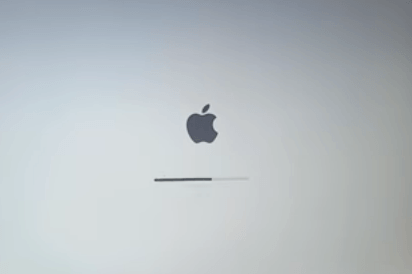
Paso 2. Vaya a la Utilidad de Discos
Debe ir a la Utilidad de Discos para deshacerse del disco actual y crear uno nuevo. Haz clic en Utilidad de Discos. Luego en la pestaña Continuar para abrir una nueva ventana.
Paso 3. Eliminar el disco actual
Una vez que vea la nueva ventana en su pantalla, haga clic en el nombre de su Mac en la parte izquierda de la pantalla. A continuación, haz clic en la pestaña Borrar que verás en la pantalla principal. Aparecerá un cuadro de mensaje emergente para confirmar su acción.

Paso 4. Apagar el Mac y volver a iniciarlo
Apague su Mac. A continuación, inicie de nuevo pulsando en Option + CMD + R + Power botón de encendido en su teclado. Vas a ver un mensaje en tu pantalla que dice, Starting Internet Recovery.
Una vez que se cargue la pantalla, haz clic de nuevo en Utilidad de Discos para cambiar la partición. Puedes crear o reformatear una unidad eligiendo macOS Extended. Si tienes que hacer esto último, asegúrate de cambiar el nombre a Macintosh HD.
Una vez que hayas salido de la Utilidad de Discos, puedes finalmente reinstalar OS X haciendo clic en Reinstalar OS X en la ventana de Utilidades de OS X.
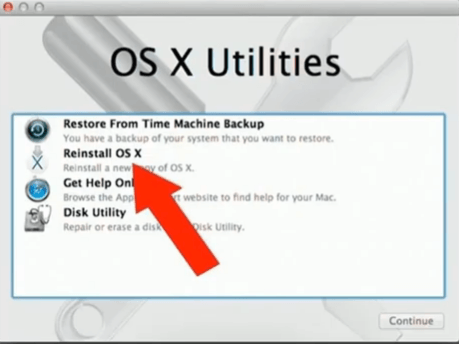
Opción #2. Actualizar a APFS en macOS High Sierra
Si tu estas en un macOS High Sierra, esta opción es para ti. Ten en cuenta que puedes hacer una actualización automática si la casilla que dice Actualización está marcada. Si no lo está, entonces puedes hacer una actualización manualmente siguiendo los pasos siguientes.
Los siguientes pasos le mostrarán cómo hacerlo.
- Reinicia tu Mac. Mientras lo haces, mantén pulsadas las teclas
Command + Ral mismo tiempo para arrancar tu Mac en modo de recuperación. A continuación, haz clic en Utilidad de Discos cuando veas que aparece la ventana de Utilidades de macOS en tu pantalla. - Haz clic en la partición de inicio que aparece en la barra lateral izquierda de la ventana de Utilidad de Discos.
- A continuación, vaya al menú Editar y seleccione Convertir a APFS. Aparecerá un mensaje emergente para confirmar la conversión.
- Reinicie su Mac. En este momento, debería estar convertido al sistema APFs. Para comprobarlo, haz clic en
Command + Iy echa un vistazo al Formato.
Parte 3. Bonus: El iMyMac PowerMyMac es un gran complemento para APFS
Como puedes ver, el error de no se pudo crear un volumen de preinicio para la instalación de APFS se puede resolver. Sólo es cuestión de actualizar el sistema de archivos que tienes en tu Mac. Como se prometió, el APFS es un sistema de archivos más seguro.
Entonces, ¿por qué no complementarlo con un limpiador de Mac que pueda mantener su Mac funcionando sin problemas en todo momento? El iMyMac PowerMyMac es el programa más recomendado para mantener el buen funcionamiento de su Mac.
Con un nuevo sistema de archivos como el APFS, necesitas que tu Mac funcione bien. La forma más sencilla de conseguir que tu Mac funcione bien es limpiando los archivos, las aplicaciones y las extensiones que se han almacenado en su interior. El iMyMac PowerMyMac te facilita mucho esta tarea.
Sólo tiene que hacer clic en los módulos que incluye para empezar a escanear y limpiar su Mac. Es así de fácil, así que considere usar este particular limpiador de Mac poco después de actualizar a APFS. Puede disfrutar de la prueba gratuita ahora.
Parte 4. Conclusión
Ahí lo tienes. No tienes que preocuparte por ver el error de instalación de APFS ya que puedes solucionarlo fácilmente. Sólo es cuestión de actualizar tu sistema de archivos.
Ten en cuenta que el proceso es diferente en algunos modelos de Mac. Sea cual sea el modelo de Mac que utilices, recuerda utilizar iMyMac PowerMyMac para asegurarse de que la actualización funciona bien.
¿Has experimentado alguna vez este error? En caso afirmativo, ¿cómo lo has solucionado? No dudes en compartir tu experiencia con nosotros. A nuestros lectores les encantará saber de ti.



